Chưa có sản phẩm trong giỏ hàng.
Hướng Dẫn
Cách xem mật khẩu Facebook trên điện thoại, máy tính đơn giản
Hiện nay, các trình duyệt web phổ biến như Chrome, Firefox, Opera đều có tính năng hỗ trợ sao lưu mật khẩu Facebook sau khi bạn thực hiện thành công thao tác đăng nhập vào tài khoản. Tuy nhiên, nếu như bạn đã lỡ quên mất mật khẩu Facebook của mình thì có cách xem mật khẩu Facebook trên điện thoại, máy tính hay không? Đáp án có ngay trong bài viết này, cùng chú ý theo dõi nhé.
Cách xem mật khẩu Facebook trên điện thoại cực dễ dàng
Cách xem mật khẩu Facebook trên điện thoại hệ điều hành Android
Bước 1: Truy cập vào trình duyệt Chrome sau đó chọn vào biểu tượng dấu 3 chấm ở góc trên bên phải màn hình để tiến vào phần Cài đặt.
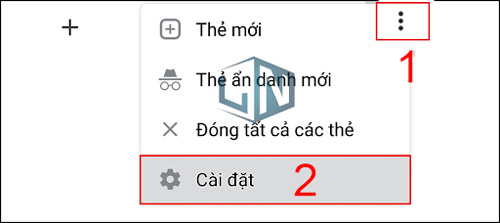
Bước 2: Trong phần Cài đặt, bạn chọn vào Mật khẩu.
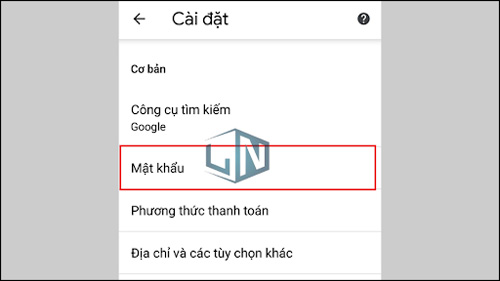
Bước 3: Chọn tài khoản Facebook bạn có nhu cầu xem lại mật khẩu > Tiếp theo nhấn vào biểu tượng hình con mắt để xem mật khẩu.
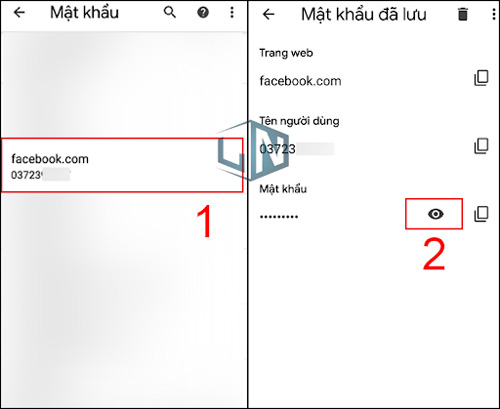
Cách xem mật khẩu Facebook trên điện thoại hệ điều hành iOS- iPhone
Đối với iPhone chạy iOS 13 trở xuống
Bước 1: Truy cập vào phần Cài đặt > Mật khẩu & Tài khoản > Nhấn vào mục Mật khẩu web & ứng dụng
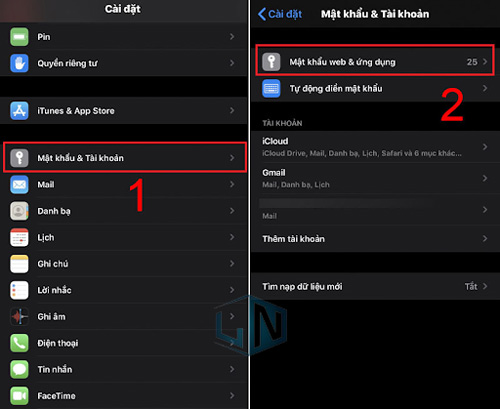
Bước 2: Lúc này giao diện màn hình sẽ hiển thị mật khẩu Facebook của bạn tại mục Mật khẩu. Bạn chỉ cần nhấn chọn tài khoản Facebook muốn xem mật khẩu là có thể xem lại một cách dễ dàng
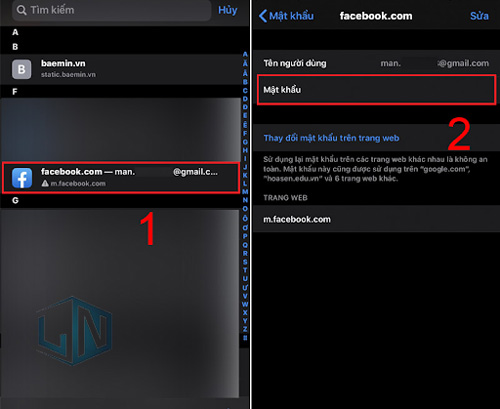
Đối với iPhone chạy iOS 14
iOS 14 được ra mắt bởi nhà táo cách đây không lâu nên nó sẽ có một số tính năng và trải nghiệm người dùng hữu ích và thông minh hơn. Cách xem lại mật khẩu facebook trên điện thoại Iphone vì thế có một chút khác biệt so với iOS 13.
Bước 1: Truy cập vào mục Cài đặt > Kéo xuống chọn Mật khẩu hoặc tìm kiếm nhanh mục Mật khẩu bằng cách gõ từ “Mật khẩu” vào thanh công cụ tìm kiếm.
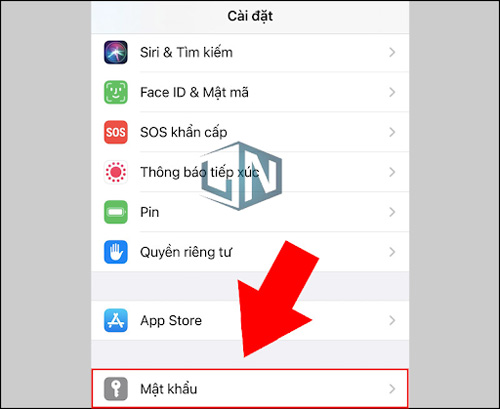
Bước 2: Lúc này, để đảm bảo độ an toàn, hệ thống sẽ tự động yêu cầu xác thực thông tin bằng các phương thức Face ID/Nhập mật khẩu/Touch ID của bạn. Sau khi hoàn tất bước xác thực, bạn nhấn vào tài khoản Facebook của mình trên trình duyệt để xem lại mật khẩu Facebook đã lưu.
Chỉ cần cuộn xuống dưới rất đơn giản hoặc nhập tên trang Web vào thanh tìm kiếm để xem lại password của một trang Website hoặc dịch vụ bất kỳ một cách dễ dàng. Đối với những mật khẩu có phần đơn giản và dễ đoán, iPhone sẽ chủ động hiển thị cảnh báo, từ đó giúp người sử dụng điều chỉnh password sao cho có tính bảo mật an toàn phù hợp.
Đa số các trình duyệt web được sử dụng rộng rãi vào thời điểm hiện tại như Google Chrome, Firefox và Safari đều có chức năng quản lý password và cảnh báo nếu như dùng password yếu.
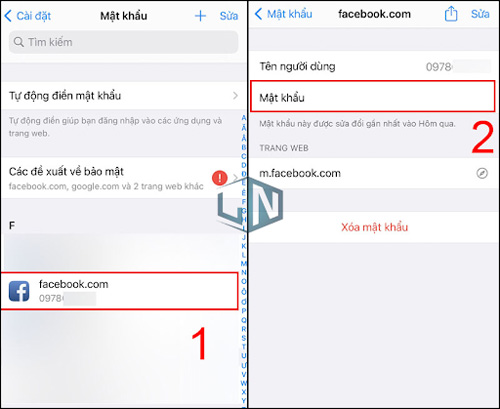
Xem mật khẩu Facebook trên trình duyệt Chrome
Bạn có thể xem được mật khẩu đơn giản với cách xem mật khẩu facebook của mình đã lưu. Với yêu cầu là người dùng trình duyệt web Chrome để đăng nhập Facebook của mình trên điện thoại Android
Chrome có tính năng sao lưu toàn bộ mật khẩu các tài khoản mà bạn đã đăng nhập trên các trang Website, trong đó có cả mật khẩu Facebook. Bạn hãy làm theo các bước dưới đây để xem lại password dễ dàng:
Bước 1: Bật trình duyệt web Chrome trên điện thoại Android của bạn.
Bước 2: Tiếp theo, trên cửa sổ trình duyệt web, sau đó tìm và chọn biểu tượng có 3 dấu chấm thẳng hàng nằm góc trên cùng bên phải màn hình. tiếp tục bấm vào Settings (cài đặt).
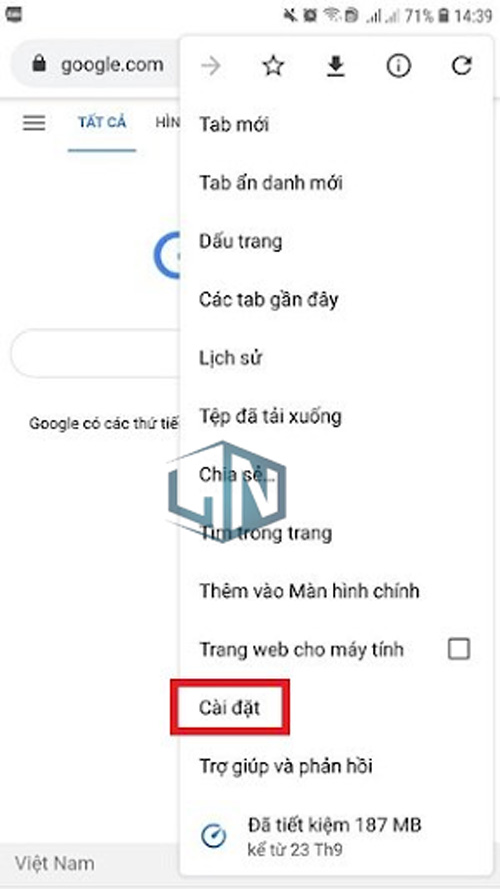
Bước 3: Trên cửa sổ tiếp theo, tìm và chọn tùy chọn mật khẩu (password).
Bước 4: Tại đây sẽ xuất hiện danh sách toàn bộ password đã lưu trên trình duyệt web cho điện thoại Android. Nhấn chọn mục Facebook để xem lại mật khẩu ( password) đã lưu.
Bước 5: Nhấn vào hình con mắt và nhập lại mật khẩu đăng nhập thiết bị để xem lại mật khẩu.
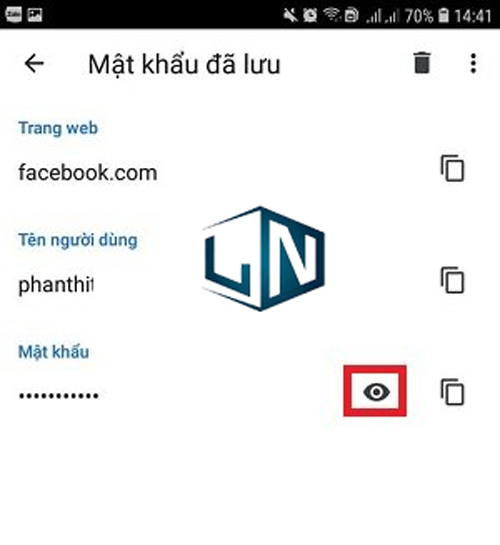
Cách xem mật khẩu Facebook trên máy tính
Bước 1: Tại màn hình chính của trình duyệt web, bạn nhấn vào biểu tượng 3 chấm > Bấm chuột vào Settings (Cài đặt).
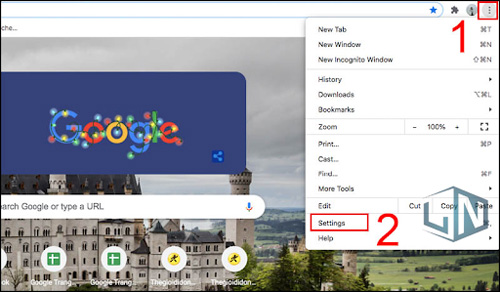
Bước 2: Chọn mục Autofill (Tự động điền) > Bấm tiếp vào Passwords (Mật khẩu).
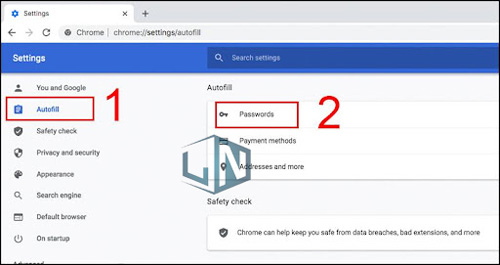
Bước 3: Đúp chuột vào biểu tượng hình con mắt để xem lại mật khẩu tài khoản Facebook mà bạn từng lưu.
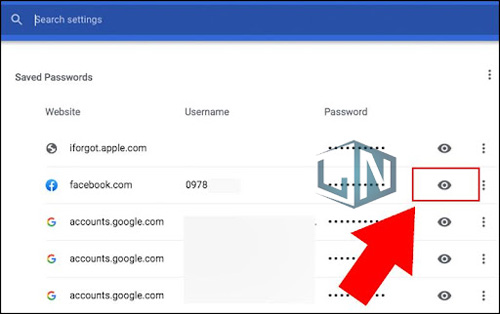
Bước 4: Nhập mật khẩu máy tính của bạn > Tiếp tục chọn OK để xem mật khẩu.
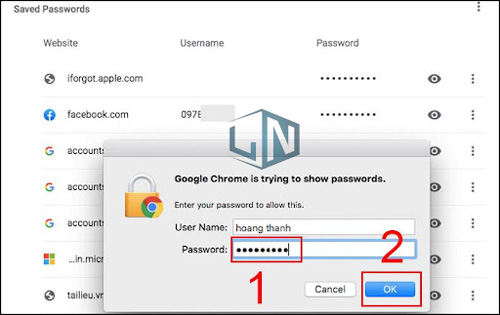
Với những điều vừa được Laptop Lê Nghĩa chia sẻ ở bài viết trên chắc hẳn bạn đã nắm rõ cách xem lại mật khẩu facebook của mình trên điện thoại, máy tính. Tuy nhiên, bạn nên nhớ mật khẩu facebook của mình bằng cách đặt theo dấu hiệu riêng là tốt nhất. Chúc các bạn thực hiện thành công.
Related posts:
Top 3 laptop cho sinh viên kỹ thuật đáng sở hữu nhất
Cách khắc phục sự cố màn hình máy tính nhấp nháy trên windows
Tải Office 2019 Full Crack miễn phí [Vĩnh Viễn] mới nhất 2022
[Giải đáp] Máy tính của bạn cần RAM bao nhiêu GB là đủ?
Cách chống nhìn trộm màn hình máy tính hiệu quả cao
Cách đọc, xem file .swf, file Flash trên máy tính chi tiết
Tải Photoshop CC 2018 Full bản chuẩn mới nhất 2021
Mới 100% Dell 3505 Ryzen R5 3450U, 8GB, SSD 256GB, 15.6 full HD NK
Thông tin quan trọng bạn nên biết về máy tính Windows
Khám phá ngay #3 laptop cho sinh viên thiết kế đồ họa



